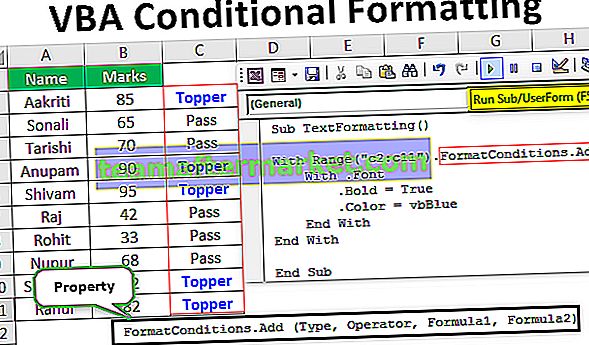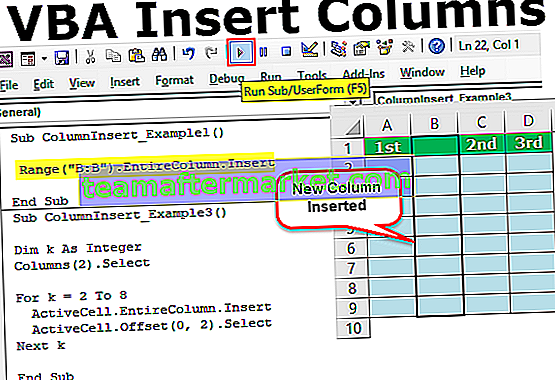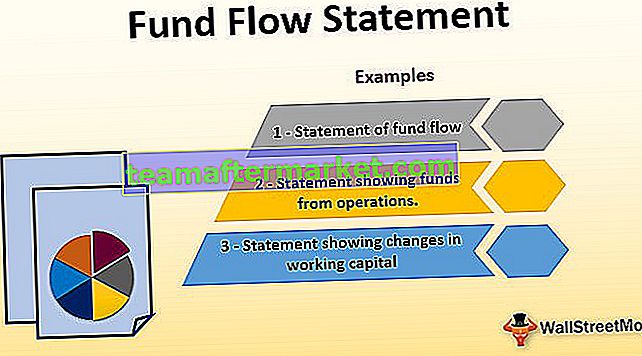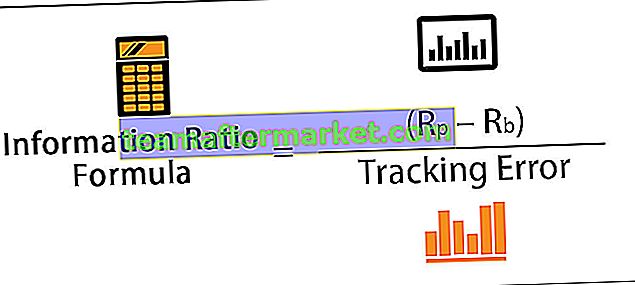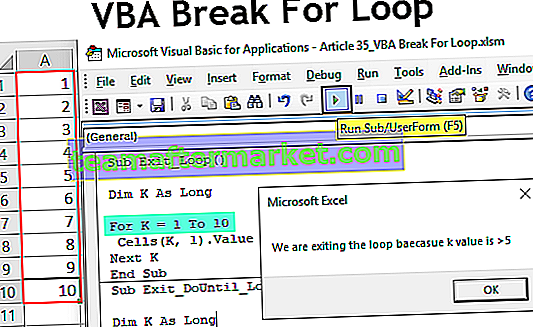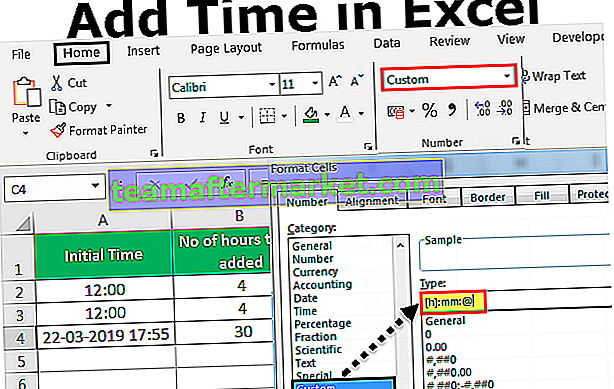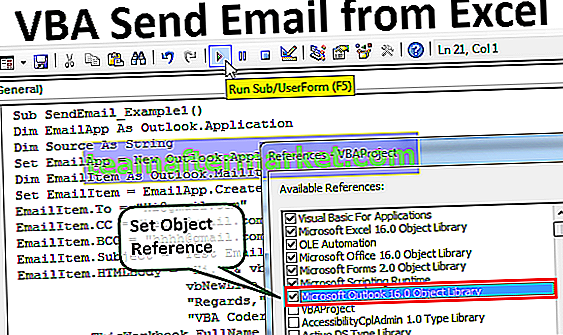Szablon bazy danych dla programu Excel
We współczesnym świecie mamy mnóstwo oprogramowania do pracy z bazą danych. Ostateczna analiza tego wyrafinowanego oprogramowania zostanie wykonana tylko przy użyciu arkuszy kalkulacyjnych. Jeśli jesteś małym przedsiębiorstwem i nie możesz sobie pozwolić na nowoczesne oprogramowanie, nie martw się, ponieważ w samym arkuszu kalkulacyjnym programu Excel możemy zbudować bazę danych Twoich danych biznesowych. W końcu pytanie brzmi: jak możemy zbudować bazę danych w arkuszu kalkulacyjnym Excela? W dzisiejszym artykule pokażemy, jak zbudować szablon bazy danych Excela.

Jak utworzyć szablon bazy danych dla programu Excel?
Poniżej znajduje się kilka przykładów tworzenia szablonu bazy danych w programie Excel.
Możesz pobrać ten szablon bazy danych programu Excel tutaj - szablon bazy danych programu ExcelPrzykład 1 - Tworzenie szablonu bazy danych sprzedaży
Sprzedaż jest sposobem generowania przychodów dla firmy. Finanse odgrywają istotną rolę w sprawnym funkcjonowaniu biznesu. Śledzenie wyników sprzedaży jest również bardzo ważne. Teraz pokażemy, jak zbudować szablon „Bazy danych sprzedaży” w programie Excel.
Krok 1: Kiedy pojawia się transakcja lub propozycja biznesowa, musimy zdecydować, jakie elementy musimy zarejestrować w ramach sprzedaży. Posiadanie wszelkiego rodzaju informacji jest ogólnie dobrym rozwiązaniem, ale jeśli dane mogą dodać do listy śmieci, wyeliminuj niepotrzebne.
W powszechnej perspektywie wypełniłem poniżej nagłówki ogólne.

Krok 2: Teraz na podstawie nagłówka możemy rozpocząć wypełnianie danych pod odpowiednim nagłówkiem. Poniżej wypełniłem kilka przykładowych danych.

Jedną z podstawowych zasad dotyczących bazy danych jest to, że powinna ona być w formacie tabeli w programie Excel, a każda tabela powinna mieć swoją własną unikalną nazwę.
Tworząc bazę danych po ustaleniu nagłówków danych, musimy przekonwertować format na format tabeli. Więc w programie Excel do musimy przekonwertować to tylko na tabelę.
Aby stworzyć tabelę, musimy przestrzegać pewnych przepisów. Poniżej znajdują się pewne zasady.
Rekordy bazy danych nie powinny mieć żadnych pustych wierszy ani pustych kolumn.

Tego rodzaju format bazy danych jest niebezpieczny, zwłaszcza gdy mamy do czynienia z ogromnymi rekordami.
Jednym z powodów unikania tych pustych wierszy i kolumn jest techniczny charakter arkusza kalkulacyjnego. W momencie, gdy arkusz kalkulacyjny rozpoznaje pusty wiersz lub pustą kolumnę, zakłada, że jest to koniec bazy danych i prowadzi do błędnego podsumowania liczb.
Krok 3: Aby utworzyć tabelę, umieść kursor wewnątrz danych i naciśnij Ctrl + T, aby otworzyć okno dialogowe tworzenia tabeli.
W tym oknie upewnij się, że pole wyboru „Moja tabela ma nagłówki” jest zaznaczone, ponieważ nasza baza danych ma nagłówki, w przeciwnym razie program Excel traktuje nagłówki tylko jako część rekordów danych.

Krok 4: Teraz Twój stół wygląda tak, jak podano poniżej.

Ponieważ stworzył tabelę z własnym kolorem i formatowaniem tabeli.
Możemy zmienić domyślny styl tabeli. Umieść kursor wewnątrz tabeli, aby wyświetlić nową kartę na wstążce jako „Projekt”. W sekcji „Projekt” widzimy wiele opcji.

W obszarze Style tabeli wybierz rodzaj stylu tabeli, który chcesz zastosować do bazy danych.

Następnie, po utworzeniu tabeli, musimy nazwać tabelę, aby nadać jej unikalną nazwę. Tylko w obszarze Projekt możemy nadać tabeli nazwę.

Teraz możemy odwołać się do tej bazy danych, używając nazwy tabeli „SalesRecords” .
Ponieważ jest to format tabeli dla bazy danych, wszelkie nowe rekordy wprowadzone poniżej ostatniego rekordu zostaną zaktualizowane do tej tabeli.

Na powyższym obrazku wpisałem kolejny numer seryjny jako 12, jeśli teraz wcisnę klawisz Enter, przeniesie ten wiersz tylko do tabeli.

W ten sposób, korzystając z arkusza kalkulacyjnego Excel, możemy tworzyć własne bazy danych.
Przykład # 2 - Szablon Excel bazy danych klientów
Tworzenie szablonu bazy danych Excel klientów jest bardzo ważne dla każdej firmy. Podczas tworzenia szablonu bazy danych w programie Excel ważne jest, aby zdecydować, jakie informacje o klientach musimy gromadzić.
Poniżej znajdują się typowe dane, które zwykle zbieramy na temat klientów.

Podaj szczegóły na podstawie nagłówków.

Podobnie utwórz format tabeli dla bazy danych.

Kontynuuj wprowadzanie danych klienta podczas zbierania, a Twoja tabela automatycznie się rozszerza wraz ze wzrostem bazy danych.
Rzeczy do zapamiętania
- Zawsze dobrym zwyczajem jest utrzymywanie danych w formacie tabelarycznym, ponieważ możliwe jest używanie automatycznego odwoływania się do formatu tabeli w przypadku dodawania i usuwania wierszy i kolumn.
- Zawsze nadaj tabeli unikalną nazwę.
- Jeśli jesteś dobry w MS Access, prześlij plik do MS Access.